Na presente seção:
- Primeiros passos com o Oxford English Hub
- Entrar com uma conta da Apple, do Google ou da Microsoft
- Entrar com o Google Sala de Aula
- Como faço para ingressar na minha escola ou organização?
- Quem pode ver meu progresso de aprendizagem?
Primeiros passos com o Oxford English Hub
- Oxford Learn
- Oxford Learner’s Bookshelf
- Oxford Learner’s Dictionaries
- Oxford Online Practice
- Oxford Teacher’s Club
Portanto, se você deseja acessar esses materiais no Oxford English Hub, continue usando seu Oxford ID.
- Entre em sua conta com seu Oxford ID. Não possui um Oxford ID? Selecione Register today (Inscrever-se hoje).
- Preencha o formulário.
- Selecione Create my account (Criar minha conta) e selecione Continue (Continuar).
- Você verá a tela de login. Digite seu nome de usuário e senha para entrar.
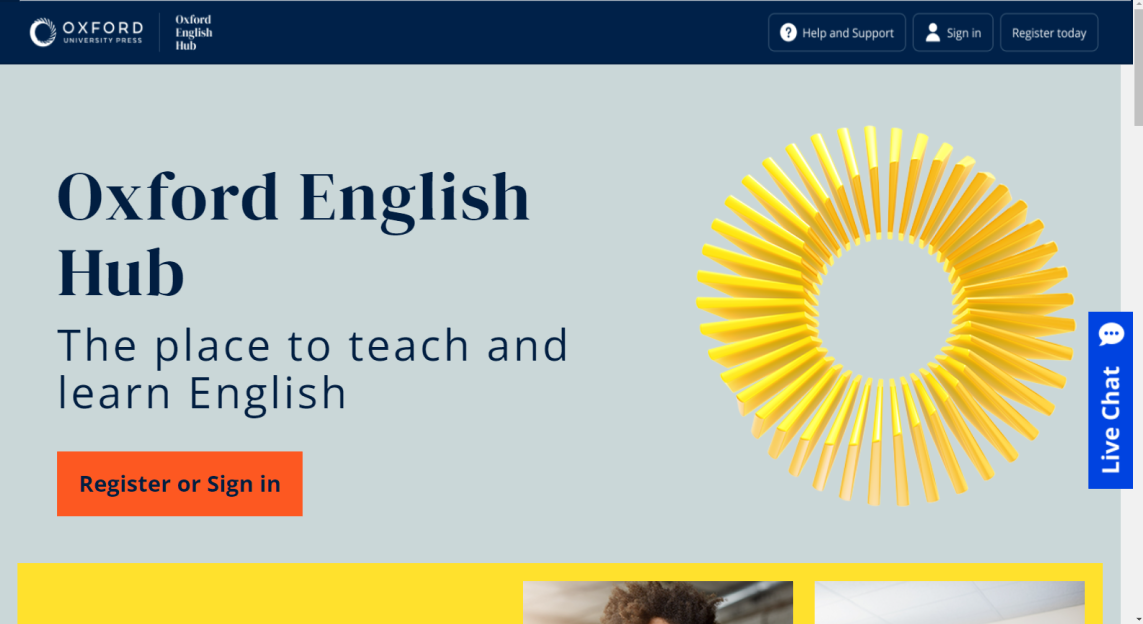
Selecione Register today (Inscrever-se hoje) ou Sign in (Entrar na conta) no Oxford English Hub como primeiro passo.
Entrar com uma conta da Apple, do Google ou da Microsoft
Adicione sua conta da Apple, do Google ou da Microsoft ao seu Oxford ID para entrar com seus dados da Apple, do Google ou da Microsoft.
- Entre com seu Oxford ID.
- Selecione seu perfil.
- Selecione Edit my account (Editar minha conta).
- Selecione Add/Remove an Apple, Google or Microsoft account (Adicionar/Excluir uma conta da Apple, do Google ou da Microsoft).
- Selecione a conta da Apple, do Google ou da Microsoft que deseja vincular.
- Confirme sua senha do Oxford ID.
- Selecione Next (Seguinte).
- Selecione Done (Concluído).

Adicione uma conta da Apple, do Google ou da Microsoft em Edit my account (Editar minha conta).
Entrar com o Google Sala de Aula
Você pode entrar com o mesmo nome de usuário e senha que você já utiliza no Google Sala de Aula:
Será preciso inscrever-se no Oxford English Hub usando seu email e senha do Google Sala de Aula. Somente é necessário fazer isso na primeira vez que você entrar na conta.
- Selecione Register today (Inscrever-se hoje).
- Selecione Continue with Google (Continuar com Google).
- Insira o email e senha que você utiliza no Google Sala de Aula.
- Verifique os dados.
- Selecione Continue (Continuar).

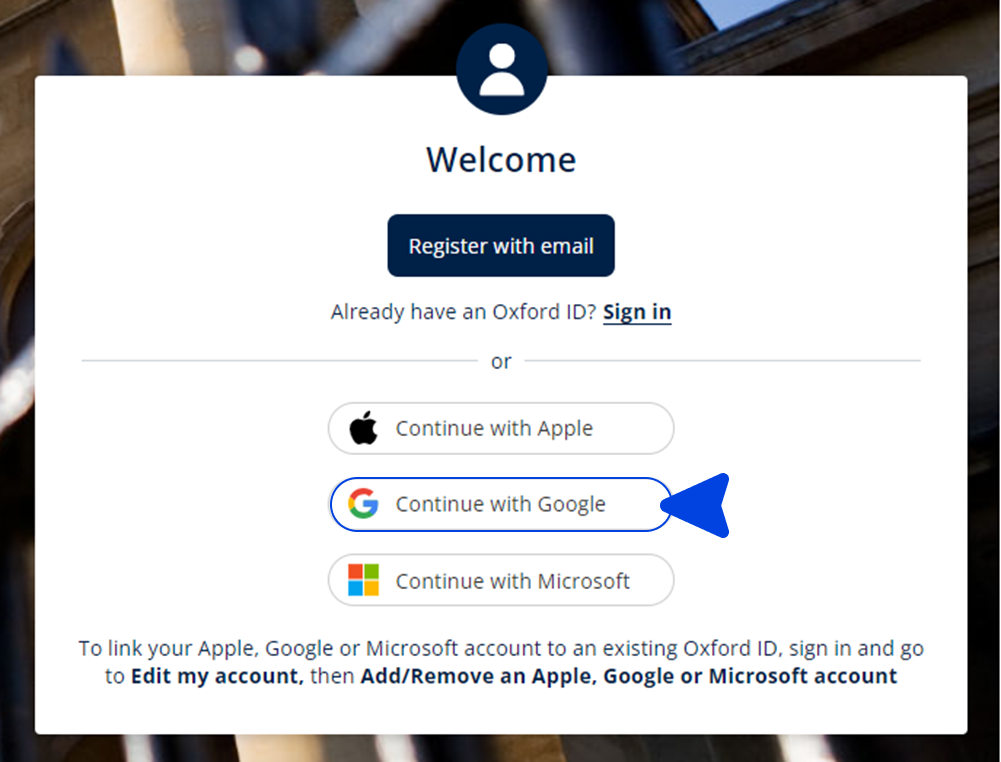
Como faço para ingressar em minha escola ou organização?
Primeiramente, alguém de sua escola precisa cadastrar sua organização para que os professores e alunos possam ingressar na mesma.
Somente essa pessoa pode convidar alunos e professores para ingressar na organização.
- O diretor ou administrador de sua escola pode enviar a você:
- Um convite por email que deverá utilizar para que sua organização participe no Oxford English Hub.
- Um cartão de acesso que explica como entrar na conta.
- Clique no link inserido na mensagem de convite que você recebeu por email ou no link do cartão de acesso.
- Entre com seu nome de usuário ou com o endereço de email do seu Oxford ID. Ou selecione Register today (Inscrever-se hoje) para criar uma conta nova.
- Se necessário, insira o ID de sua instituição. Selecione Continue (Continuar).
- Insira sua senha. Selecione Continue(Continuar) para entrar na conta.
A partir deste momento, você poderá ver todas as classes ou materiais do curso que sua organização adicionou à sua conta.
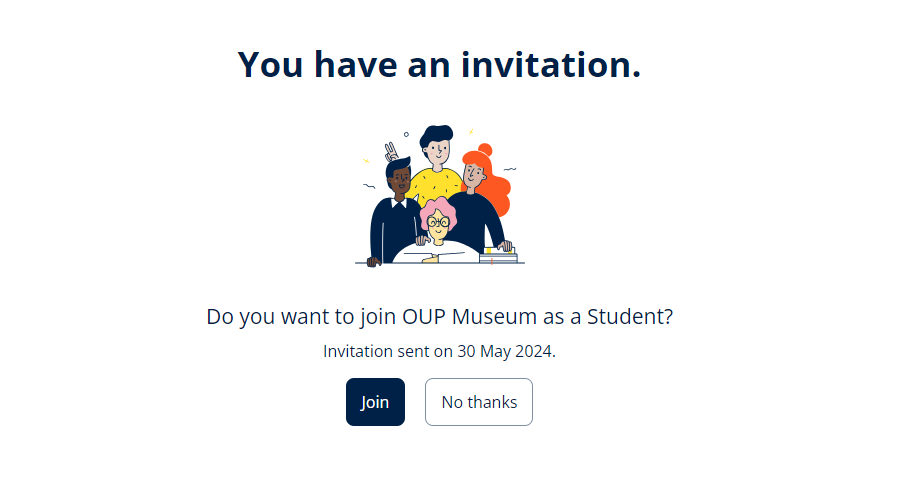
Um convide para um aluno.

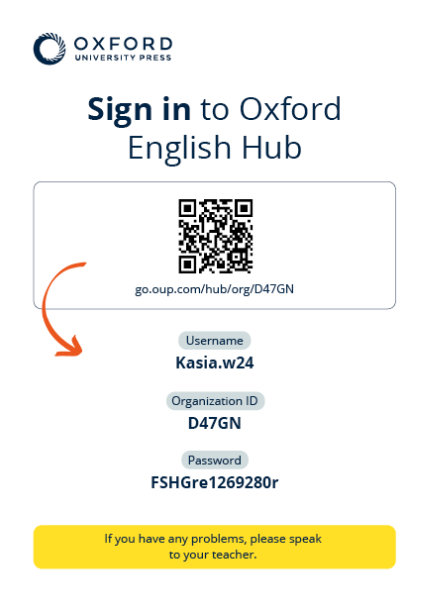
Quem pode ver meu progresso de aprendizagem?
Você precisa de saber que, ao ingressar em uma Organização por pedido de seu professor, talvez seu progresso de aprendizagem fique disponível para os professores e administradores de seu centro e para determinados funcionários do atendimento ao cliente da OUP.
Seu progresso de aprendizagem pode incluir:
- Notas obtidas em atividades corrigidas automaticamente
- O número de atividades que você concluiu
- Quando foi a última vez que você fez login ou abriu o material didático ou exames
- Suas respostas em avaliações corrigidas automaticamente e/ou pelo professor
Essas informações são fornecidas aos seus professores para que eles possam planejar as aulas e ajudá-lo a aprender inglês. Da mesma forma, ajuda a equipe de atendimento ao cliente da OUP, que tem por objetivo fornecer serviços voltados para a promoção de seu progresso de aprendizagem.
